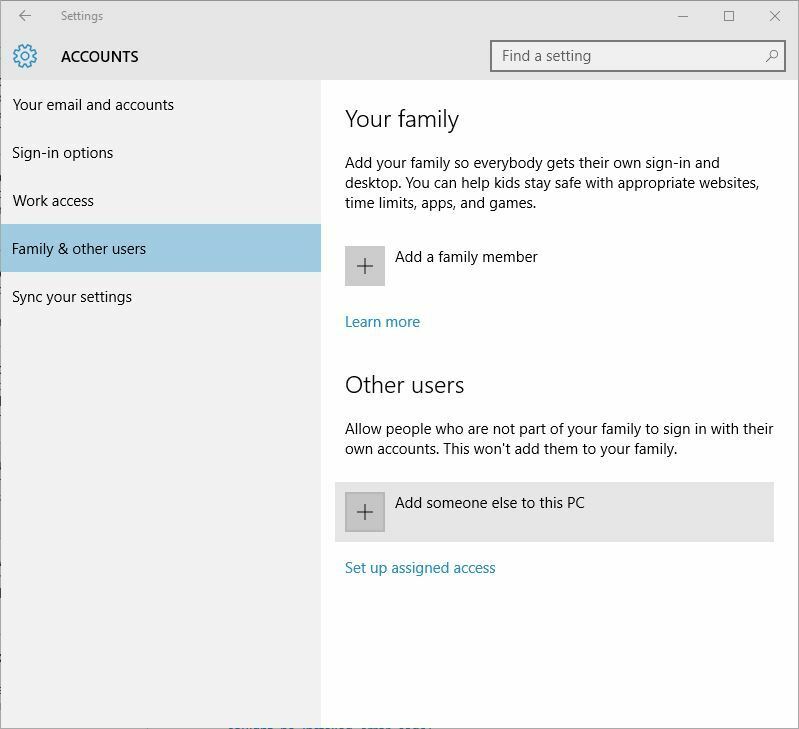Machine.config-tiedoston vaihtamisen pitäisi saada työ tehtyä
- Jos käsittelet jäsentimen palauttaman virheen 0xC00CE556 ongelmaa, se saattaa johtua vioittuneista järjestelmätiedostoista.
- Voit ratkaista tämän ongelman suorittamalla puhtaan käynnistyksen.
- NET Framework -ominaisuuden käyttöönotto on toinen tehokas ratkaisu, jota voit kokeilla.

XASENNA NAPSAUTTAMALLA LATAA TIEDOSTOA
Windows-päivitysten epäonnistumiset voivat olla ärsyttäviä! Fortectin avulla pääset eroon virheistä, jotka johtuvat puuttuvien tai vioittuneista tiedostoista päivityksen jälkeen. Apuohjelma ylläpitää arkistoa alkuperäisistä Windows-järjestelmätiedostoversioista ja käyttää käänteistä algoritmia vaurioituneiden versioiden vaihtamiseen hyviin.
- Lataa Fortect ja asenna se tietokoneellasi.
- Aloita työkalun skannausprosessi etsimään vioittuneet tiedostot, jotka ovat ongelmien lähde.
- Napsauta hiiren kakkospainikkeella Aloita korjaus ratkaistaksesi tietokoneesi tietoturva- ja suorituskykyongelmia.
- Fortectin on ladannut 0 lukijat tässä kuussa.
Jäsentäjä palautti virheen 0xC00CE556 on ongelma, joka vaivaa käyttäjiä, kun he ovat päivittäneet vanhemmasta Windowsin versiosta uuteen. Tämä virhe ilmenee yleensä tietokoneen käynnistämisen tai sovelluksen avaamisen jälkeen.
Onneksi se ei ole ongelma ilman ratkaisuja, ja näytämme sinulle kuinka korjata se tässä oppaassa.
Mikä on jäsennysvirhe 0xC00CE556?
Jäsentäjä palautti virheen 0xC00CE556 on turhauttava ongelma, jonka käyttäjät kohtaavat Windowsin asentamisen tai tietokoneen päivityksen jälkeen. Useat tekijät voivat aiheuttaa tämän ongelman:
- Virheellinen machine.config-tiedosto: Laajalti raportoitu tämän ongelman syy on vioittunut machine.config-tiedosto. Tämän tiedoston korvaaminen korjasi ongelman useille käyttäjille lopullisesti.
- Vioittuneet järjestelmätiedostot: Joissakin tapauksissa tämä ongelma voi johtua viallisista tai puuttuvista järjestelmätiedostoista. Ratkaisu tähän on korjata nämä tiedostot.
- Vanhentunut PC: Vanhentunut käyttöjärjestelmä voi myös aiheuttaa tämän ongelman, kuten jotkut käyttäjät ovat ilmoittaneet. Siksi sinun täytyy päivitä tietokoneesi uusimpaan versioon.
Kuinka korjaan virheen 0xC00CE556?
1. Korvaa machine.config-tiedosto
- paina Windows näppäin + E avata Tiedostonhallinta ja siirry alla olevaan polkuun (huomaa, että Framework-versio saattaa olla erilainen tietokoneessasi):
C:\Windows\Microsoft. NET\Framework64\v4.0.30319\Config
- Napsauta hiiren kakkospainikkeella Machine.config tiedosto ja valitse Poistaa.

- Siirrä nyt Machine.config.default tiedostoa työpöytä ja nimeä se uudelleen Machine.config.

- Lopuksi kopioi uusi nimetty Machine.config tiedosto takaisin polkuun vaiheessa 1 ja napsauta Jatkaa jos sinulta kysytään järjestelmänvalvojan oikeuksia.
Vioittunut machine.config-tiedosto on näkyvin syy 0xC00CE556-virheeseen. Tämän tiedoston korvaaminen oletustiedostolla ratkaisee ongelman puolestasi.
Huomaa, että tämä muuttaa joitain määrityksiäsi. Se on kuitenkin parempi kuin se, että et pääse käyttämään sovellustasi.
2. Puhdas käynnistysikkunat
- paina Windows näppäin + R, tyyppi msconfigja napsauta OK.

- Valitse Palvelut, Tarkista Piilota kaikki Microsoftin palvelut -ruutua ja napsauta Poista kaikki käytöstä -painiketta.

- Napsauta nyt Aloittaa -välilehti ja valitse Avaa Tehtävienhallinta.

- Napsauta hiiren kakkospainikkeella jokaista siellä olevaa sovellusta ja valitse Poista käytöstä.

- Palaa seuraavaksi System Configuration -ikkunaan ja napsauta Käytä, jonka jälkeen OK.

- Lopuksi käynnistä tietokone uudelleen.
Ohjelmistoristiriita on toinen mahdollinen syy jäsentimen palauttaman virheen 0xC00CE556 ongelmaan. Puhdas käynnistys poistaa tämän ongelman, koska se käynnistää tietokoneesi vain vaadituilla palveluilla ja prosesseilla.
- Nvwgf2umx.dll on kaatuvia pelejä: kuinka korjata se helposti
- 0xc10100be Virhekoodi: Tämän videon toisto-ongelman korjaaminen
- 0x80004002 Windows Update -virhe: 5 tapaa korjata se
- Socket Error 10060: Kuinka korjata se nopeasti
- Allekirjoitettuja laiteohjaimia ei löytynyt: Kuinka korjata tämä virhe
3. Korjaa järjestelmätiedostot
- paina Windows avain, tyyppi cmdja valitse Suorita järjestelmänvalvojana komentokehotteesta.

- Kirjoita alla oleva komento ja paina Tulla sisään suorittaaksesi sen:
DISM.exe /Online /Cleanup-image /Restorehealth
- Odota nyt, että komento on suoritettu loppuun.
- Kirjoita seuraavaksi alla oleva komento ja paina Tulla sisään:
sfc /scannow
- Lopuksi odota, että komento päättyy, ja käynnistä tietokone uudelleen.
Joissakin tapauksissa vialliset järjestelmätiedostot voivat aiheuttaa virheen 0xC00CE556. Onneksi Windowsilla on pari työkalua DISM- ja SFC-skannauksissa näiden tiedostojen korjaamiseksi.
Vaihtoehtoisesti voit korjata ja palauttaa rekisterisi erinomaisella työkalulla, kuten Fortect. Tämä työkalu korvaa kaikki rikkinäiset tiedostot alkuperäisellä komponentilla sen laajasta varastosta.
⇒Hanki Fortect
4. Päivitä tietokoneesi
- paina Windows näppäin + minä ja valitse Windows päivitys vasemmassa ruudussa.

- Klikkaa Tarkista päivitykset -painiketta.
- Lopuksi lataa ja asenna saatavilla olevat päivitykset ja käynnistä tietokone uudelleen.
Useita ongelmia ilmenee, kun tietokoneesi on vanhentunut, ja tämä voi olla syy jäsentimen palauttamaan virheeseen 0xC00CE556. Tietokoneen päivittämisen pitäisi korjata ongelma tässä tapauksessa.
5. Ota .Net Framework käyttöön
- paina Windows näppäin + S, tyyppi kääntää ikkunatja valitse Laita Windows toiminnot päälle tai pois.

- Valitse vieressä oleva valintaruutu .NET Framework 3.5 (sisältää 3.0 ja 2,0).
- Valitse nyt vieressä oleva valintaruutu .Net Framework 4.8 liian.
- Napsauta lopuksi OK -painiketta ja käynnistä tietokone uudelleen.

Virhe 0xC00CE556 voi ilmetä sovelluksissa, jotka vaativat .NET Framework -työkalun, koska ominaisuus on poistettu käytöstä. Sinun tarvitsee vain ottaa ominaisuus käyttöön ratkaistaksesi ongelman täällä.
6. Puhdas asennus Windows
Jos yllä olevat ratkaisut osoittautuvat epäonnistuneiksi, sinun on tehtävä se puhdas asennus Windows. Puhdas asennus poistaa tiedostosi, joten muista varmuuskopioida ne.
Se myös korjaa kaikki mahdolliset ongelmat, jotka ovat saattaneet ilmetä Windows-asennuksen aikana ja jotka saattavat aiheuttaa tämän virheen.
Tämän avulla voimme päättää tämän artikkelin jäsentimen palauttamasta virheestä 0xC00CE556. Toivottavasti sinun ei tarvitse päästä viimeiseen ratkaisuun ennen tämän ongelman korjaamista.
Jos kohtaat samanlaisen ongelman jäsennysvirhe: odottamaton tunnus, tarkista se yksityiskohtainen oppaamme korjataksesi sen.
Kerro meille alla olevissa kommenteissa ratkaisu, joka auttoi sinua korjaamaan tämän ongelman.
Onko sinulla edelleen ongelmia?
Sponsoroitu
Jos yllä olevat ehdotukset eivät ratkaisseet ongelmaasi, tietokoneessasi saattaa esiintyä vakavampia Windows-ongelmia. Suosittelemme valitsemaan all-in-one-ratkaisun, kuten Fortect korjata ongelmat tehokkaasti. Asennuksen jälkeen napsauta vain Näytä&Korjaa -painiketta ja paina sitten Aloita korjaus.